.single.post-author、著者:konstantinos tsoukalas、最後の更新:2025年4月14日
Windows 11の使用中にプライバシーを心配していますか?あなたは一人ではありません。多くのユーザーは、オペレーティングシステムが収集するデータを懸念しています。このガイドには、Windows 11を使用している場合、Microsoftがスパイするのを防ぐ手順があります。ただし、収集されたデータの一部は機能に必要ですが、それらを制限する権利があります。
Windows 11でMicrosoftがお客様をスパイするのを防ぐ方法
ここに、詳細な指示を使用してWindows 11のプライバシーを改善するための実用的なガイドです。 src=”data:image/gif; base64、r0lgodlhaqabaaaaach5baekaaealaaaaaaaaaaaaiCtaeaow==”width=”484″height=”537″> Windows 11のインストール/セットアップ中。 Windows 11のインストール後。
パート1。Windows 11のインストール中にMicrosoftがスパイするのを防ぎます。
Windows 11(Box Experience/OOBE)に登場する新しいコンピューターをセットアップするとき、またはWindows 11のクリーンインストールを実行するときに、Microsoftアカウントで署名する代わりにローカルアカウントを選択するときに、Microsoftアカウントでローカルアカウントを選択します。これにより、データの送信がMicrosoftに制限されます。これを行うには、このガイドの指示に従ってください。さらに、ローカルアカウントでWindows 11をセットアップする方法
セットアップ中に、「プライバシー設定の選択」画面のデータの送信を拒否して、「 no 」または「st strong> eblong>」を選択します。 src=”https://www.wintips.org/wp-content/uploads/2025/04/image_thumb-34.png”width=”484″height=”537″Microsoftアカウントまたはローカルアカウント*、次に、システムがアクティビティについてMicrosoftにデータを送信するのを防ぐために以下を実行できます。注:Microsoftアカウントを使用している場合は、ローカルアカウントに切り替える場合は、
press + r interp> contlow> contlow> contlow> contlow> contle onter onter eenterpronds2 add をクリックしてから、Microsoftアカウントなしでサインインを選択します(推奨) グループメンバーシップタブで移動し、管理者を選択し、 ok をクリックします。次に、 OKをもう一度クリックします「ユーザーアカウント」ウィンドウを閉じます。 再起動コンピューターまたは右クリック start>ボタンを に移動しますに移動します。 Windows 11に入力した後、ファイルと設定をMicrosoftアカウントから新しいアカウントに転送します。
1。接続されたユーザーエクスペリエンスとテレメトリーサービスを無効にします。
接続されたユーザーエクスペリエンスとテレメトリ(diagtrack)サービスは、診断データと使用データをMicrosoftに収集および送信します。これを防ぐために、このサービスの無効化に進みます。
1a。 Windows + r キーを押して、実行コマンドボックスを開きます。
1b 。実行コマンドボックスで、以下のコマンドを入力して Enter を押して、Windows Servicesコントロールパネルを開きます:
services.msc “422”
2a。 接続されたユーザーエクスペリエンスとテレメトリーサービスのそれぞれを右クリックし、プロパティを選択します。
2b。 起動タイプを disabled apply> apply > ok。
をクリックします。変更を適用するためにPCを再起動します。パーソナライズされた広告と追跡をオフにします。
settings > プライバシーとセキュリティ> general に切り替え、すべての追跡アクションとパーソナライズされた広告を切り替えます。 src=”https://www.wintips.org/wp-content/uploads/2025/04/image_thumb-35.png”width=”682″height=”480″> 設定に移動します>> プライバシー> 診断とフィードバック&以下を実行して、必要なデータのみをMicrosoftに送信します: セット「オプション診断データを送信する」使用法に基づいてパーソナライズされたヒントと広告を停止する「テーラードエクスペリエンス」。 オフ‘表示されている場合は、オプションの診断データを送信します。 オフ‘診断データを表示’プレス削除 診断データを削除するマイクロソフトは、デバイスについて収集しました。 「フィードバック頻度」を never に設定します。 設定に移動> プライバシーとセキュリティ> アクティビティ履歴これらのアクションを実行します。 クリア履歴をクリックしてくださいデバイスに保存されているアクティビティ履歴を削除します。 設定に移動> プライバシーとセキュリティ> スピーチ。 設定に移動> プライバシーとセキュリティ> インクとタイピングパーソナライズ 1。 無効‘キーストロークと手書きのデータ収集を防ぐためのカスタムインクとタイピング辞書dictionary。 設定に移動します> プライバシーとセキュリティおよびアプリの許可セクションの下で、各アイテム(場所、カメラ、マイクロフォンなど)を開き、どのアプリに許可があるかを確認します。特に、次の要素に注意してください。 場所:レビューどのアプリまたはデバイスがあなたの場所にアクセスできるか、ロケーションサービスを完全にオフにできるか。 これが発生しないように、Copilotをシステムから完全に除去するか、
3。診断とフィードバックデータをオフにします
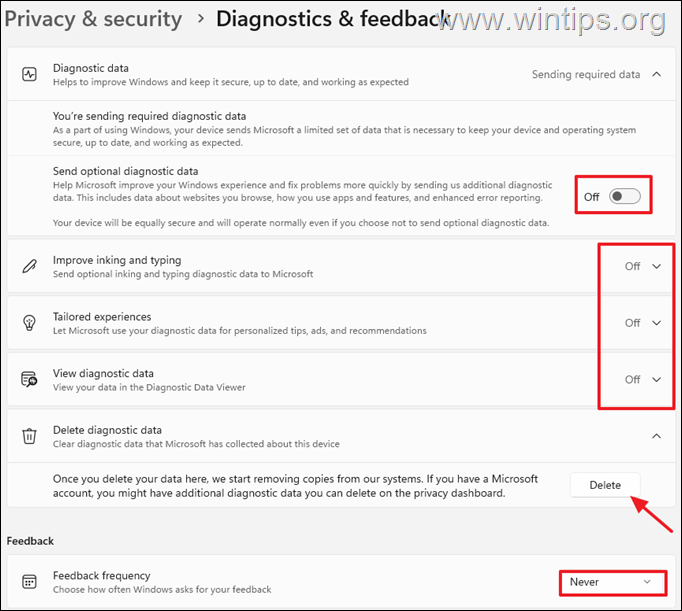
4。アクティビティの履歴を無効にします。
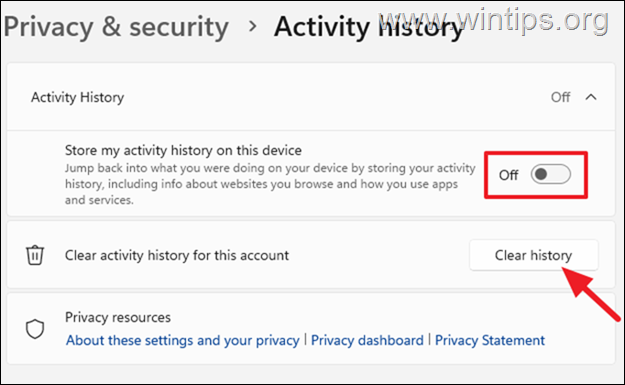
5。音声認識を無効にします。
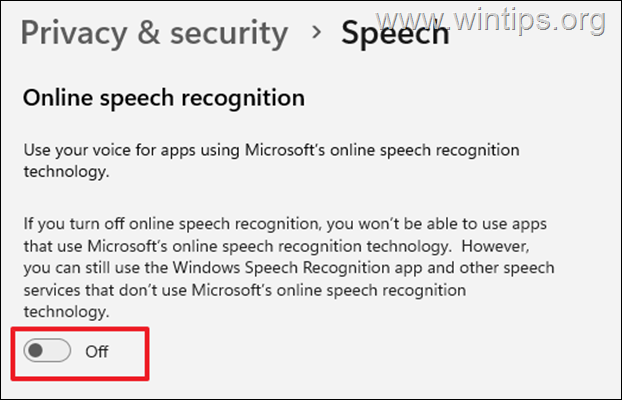
6。トラッキングをオフにする
7。デバイスとアプリの許可を制御および制御します。
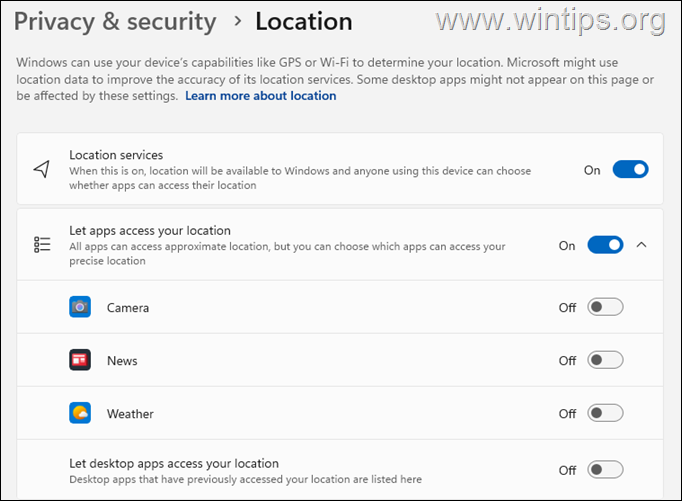 カメラとマイクロポーン: アカウント情報、連絡先、カレンダー、電子メール、テスク、デュージョン、ドキュメント、ドキュメント<特定の情報や機能は必要ありません。
カメラとマイクロポーン: アカウント情報、連絡先、カレンダー、電子メール、テスク、デュージョン、ドキュメント、ドキュメント<特定の情報や機能は必要ありません。
8。 Microsoft Copilotを無効またはアンインストールします。 Windows 11/10の最新バージョンでは、CopilotはWindowsで自動的に開始し、バックグラウンドで実行され、Microsoftに診断データを送信します。
…。 to Off エッジブラウザでの広告と追跡を防ぎます。
Microsoft Edgeを使用する場合は、以下のアクションを実行して追跡と広告を防ぐ:
1a。 追跡防止を に設定し、 strict> strict を選択します。
2。 src=”https://www.wintips.org/wp-content/uploads/2025/04/image_thumb-45.png”width=”630″height=”537″>
3。 Off 少なくとも次のように:
Microsoft Edgeでのショッピングで時間とお金を節約 発見で探求できる関連することの通知を入手 歴史のためのサイトのスクリーンショットを保存
10。 Microsoftアカウントのプライバシー設定をカスタマイズします。
Windows 11でMicrosoftアカウントを使用している場合、またはMicrosoftアカウントを使用してMicrosoft製品およびサービスに署名した場合、プライバシーダッシュボードの次のページでデータと設定を管理できます。ブラウザプライバシー保護対策。 プライバシー設定を構成トラッカーをブロックし、ロケーション共有を制限します。 プライバシーバジャーや ublock Origin などのプライバシーを強化する拡張機能をインストールして、トラッカー、広告をブロックし、安全な接続を確保します。
これらの手順に従うことにより、プライバシーを大幅に保護し、Windowsのスパイを防ぎ、より安全でプライベートなコンピューティングエクスペリエンスを楽しむことができます。設定を定期的に確認してください(特にWindowsの更新をインストールした後)、オンラインで提供する個人情報の種類に常に注意してください。
それだけです!このガイドがあなたの経験についてあなたのコメントを残してあなたを助けたかどうかを教えてください。他の人を支援するためにこのガイドを気に入って共有してください。
この記事があなたに役立つなら、寄付をすることで私たちをサポートすることを検討してください。 $ 1でさえ、このサイトを無料に保ちながら他の人を助け続けるために私たちにとって大きな違いをもたらすことができます: